Rhino.Inside®.Revit 入门指引(中文版)
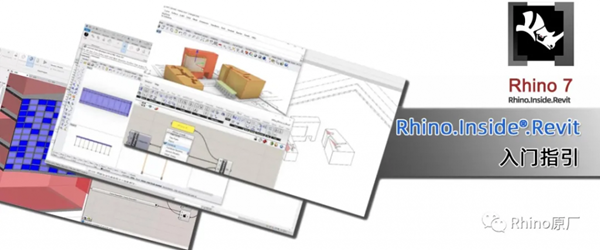
关于 Rhino.Inside®
Rhino.Inside® 是随同 Rhino 7 开发的一个开源项目,目的是为了让 Rhino 与 Grasshopper 能在类似 Revit、AutoCAD 等其他 64 位程序内无缝运行。它不仅能完美地进行数据转化,还能为其他程序增加曲面造型与参数化设计的能力, 包括:
可以在其他程序以内置插件的方式启动 Rhino 或 Grasshopper;
其他程序中直接利用 Rhino 或 Grasshopper 建模;
可以在Grasshopper 与 Rhino 插件中调用其他的应用程序接口;
可以在其他程序的插件中调用 Rhino 的应用接口;
在其他程序中利用Rhino 与 Grasshopper 来创建原生几何物件;
利用 RIR(Rhino.Inside.Revit) 可以把 Rhino 7 完全内置于 Revit 中,Revit 用户可以像使用其他的一些附加模块一样来使用 Rhino 7,当然也包括 Grasshopper 与 RhinoPython。
准备与安装
1.下载 Rhino 7 与 Rhino.Inside.Revit
Rhino.Inside.Revit Beta 版下载地址:https://www.rhino3d.com/download/rhino.inside-revit/7/wip
Rhino 7(90天全功能版)下载地址:https://www.rhino3d.com/download/rhino-for-windows/7/evaluation
提示:
您也可以从 Food4Rhino 网站下载 Rhino.Inside.Revit 最新的安装包。
2.安装 Rhino 7.
确定有完整地安装Rhino 7 且未出现错误;
Rhino 7 安装完成后可以正常运行且未出现任何授权相关的错误;
3.确定您有已经可以正常运行的 Autodesk Revit®,支持的版本包括 Revit 2018 – 2021.
4.安装 Rhino.Inside.Revit, 根据安装指引完成所有的安装操作即可。
导入 Rhino.Inside.Revit
完成所有的准备工作之后打开 Revit,会提示您载入附加模块 Rhino.Inside.Revit,选择“总是载入”。
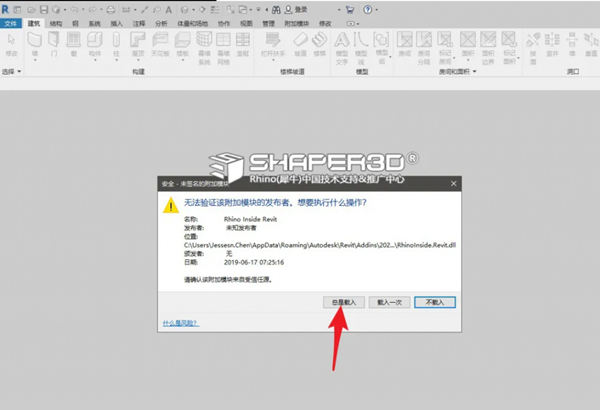
▲ 首次加载请选择?总是载入?
现在您应该会在“附加模块”内发现 Rhinoceros。
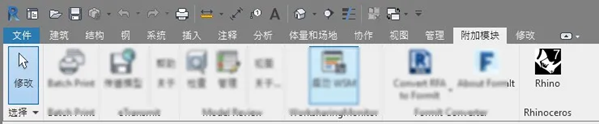
▲ 附加模块中的 Rhinoceros
点击 Rhino 图标开始加载 Rhino.Inside.Revit,这时 Revit 在后台将 Rhino 7 加载至其内存且会验证 Rhino 7 授权的有效性。加载过程中 Rhino 相关的工具列将会在 Revit 中显示,如下图所示:
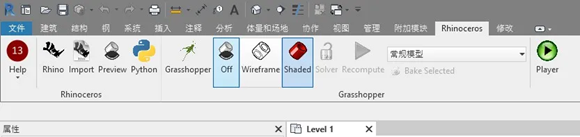
▲ Rhino.Inside.Revit 在Revit 中的工具列
提示:
通过这组工具列你可以访问
Rhino 7
Grasshopper (带有定制的 Revit 运算器组)
RhinoPython (可以访问 Revit API)
内置 Revit 的 Grasshopper
Grasshopper 是 RIR最主要、最重要的特征,点击 Rhinoceros 栏中的 Grasshopper 图标就可以在 Revit 中直接调出 Grasshopper, 如下图所示。
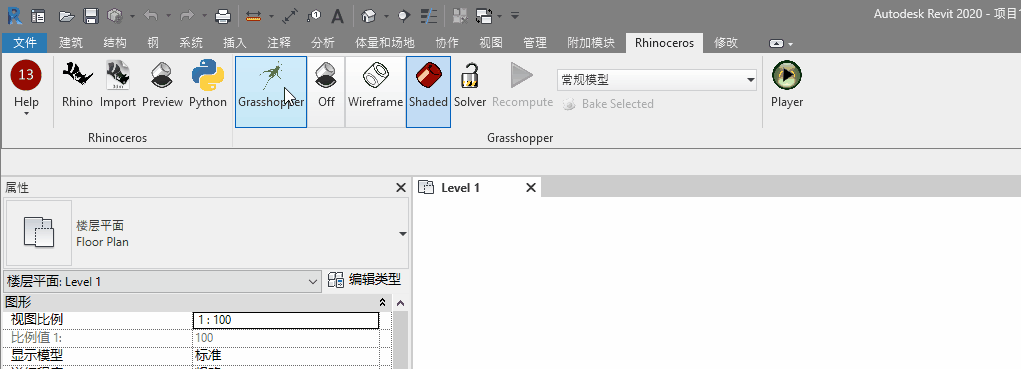
▲ Revit 中直接调出 Grasshopper
提示:
Grasshopper 中有两组运算器,一组位于Params > Revit Primitives, 另外一组为专门的 Revit 系列工具合集栏。
Revit 系列工具组图标能让用户比较直观的了解其功能,如下图所示基于颜色的分类操作(包括查询、分析、修改与创建等)。
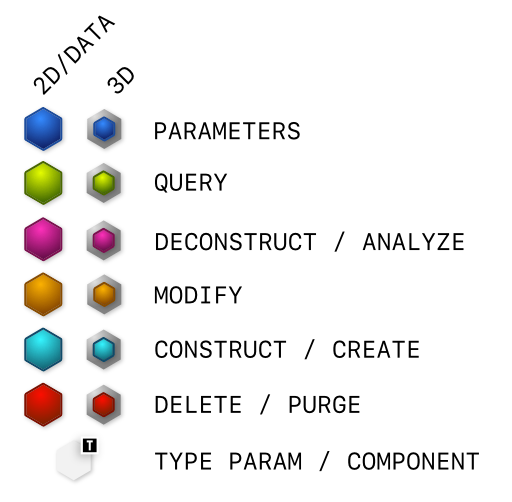
▲ 基础颜色显示不同的操作类型
提取 Revit 几何物件
Grasshopper 是迄今为止 RIR 中最棒的附加模块,Revit 用户可以利用它来极大地提升项目设计效率。
1. 首先在 Revit 中建立一个简单的单一墙体。
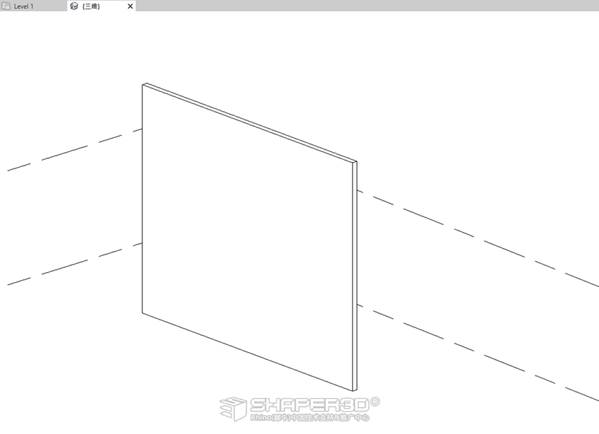
2. 点击 Grasshopper 图标,从 Params > Revit 面板中增加 Graphical Element 参数,如下图所示。
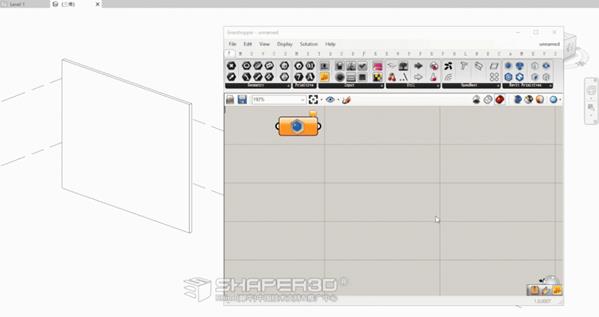
▲ 从 Revit 中载入墙体
4. 找到 Revit工具组>Element>Element Geometry,与前面的 Graphical Element 连接。这样就可以把 Revit 的墙体转换为 Brep (方便其他非 Revit 组件识别这个几何物件),进而可以在Grasshopper 中做更多的操作。
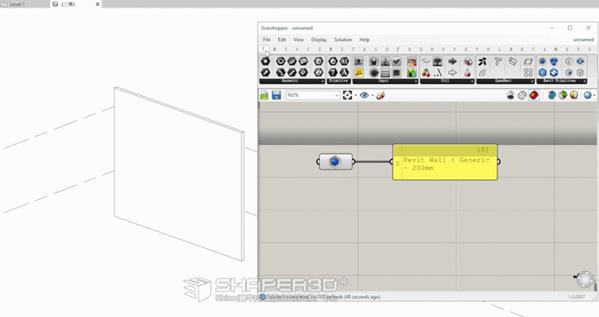
▲ 将 Revit 的墙体转换为 Brep
和其他的 Grasshopper 几何运算器一样,最终输出的几何物件会同时显示在 Rhino 与 Revit 的视窗中,如下图所示:
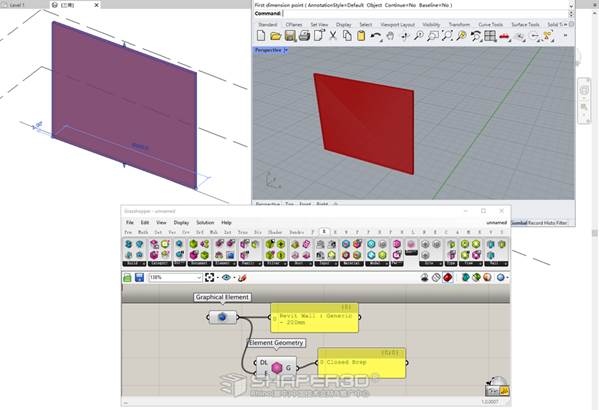
▲ 几何物件会同时显示在 Rhino 与 Revit 视窗
在 Revit 中使用 Grasshopper 就是如此的方便、简单。不仅仅可以使用 Revit 工具组中的运算器,还可以使用 Grasshopper 中的脚本运算器 (Python 与 C#)来访问 Rhino 或是 Revit 的 API, 而且还可以根据你的设计或项目需要在 Grasshopper 中自定义符合您工作流程的运算器。